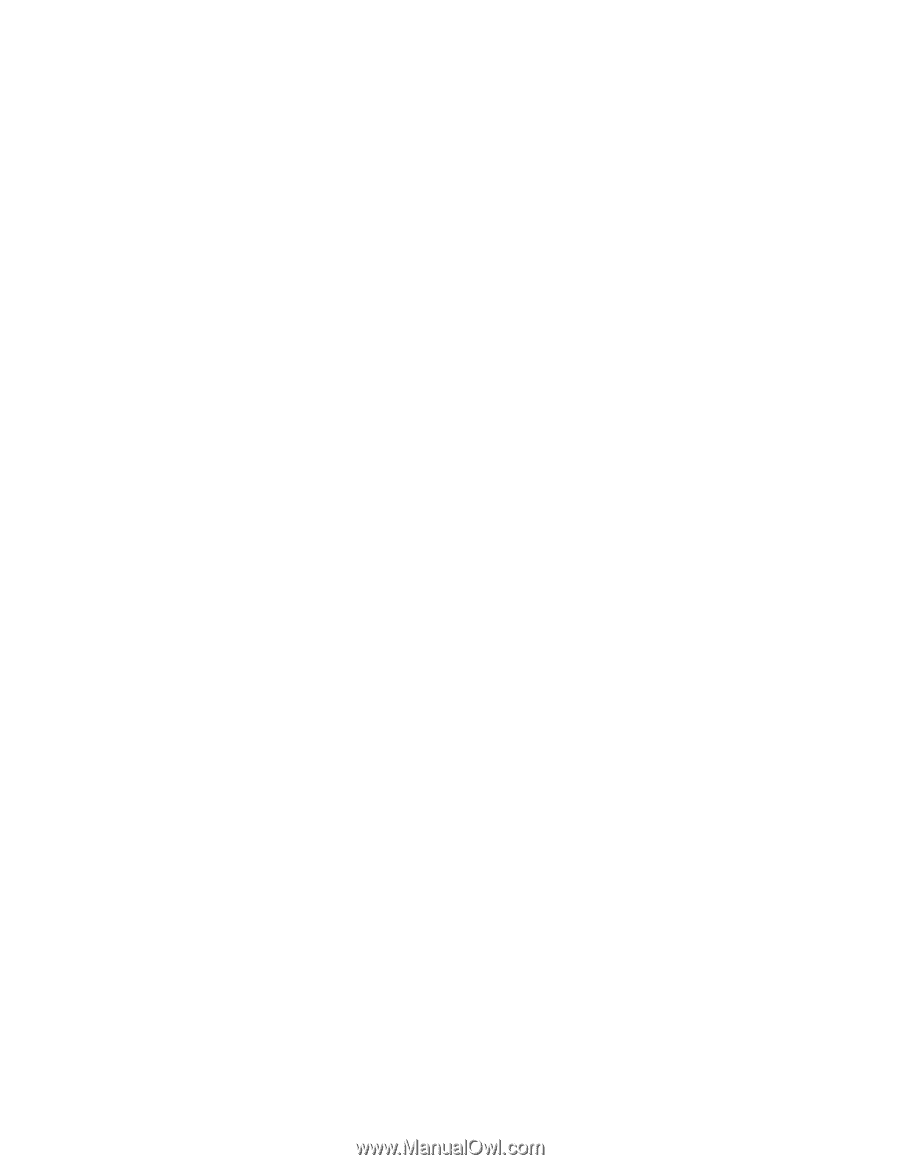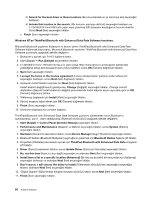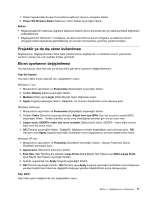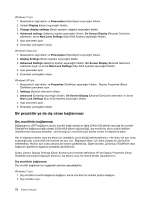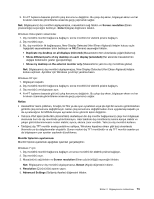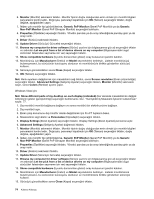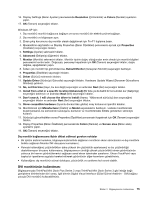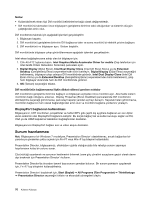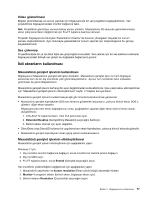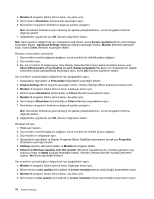Lenovo ThinkPad X220i (Turkish) User Guide - Page 91
Advanced Settings, çıkışın görüntülenmemesine neden olabilir; ayrıca
 |
View all Lenovo ThinkPad X220i manuals
Add to My Manuals
Save this manual to your list of manuals |
Page 91 highlights
3. Fn+F7 tuşlarına basarak görüntü çıkış konumunu değiştirin. Bu çıkışı dış ekran, bilgisayar ekranı ve her iki ekran üzerinde görüntüleme arasında geçiş yapmanızı sağlar. Not: Bilgisayarınız dış monitörü algılayamazsa, masaüstünü sağ tıklatın ve Screen resolution (Ekran çözünürlüğü) seçeneğini belirleyin. Detect (Algıla) düğmesini tıklatın. Windows Vista işletim sisteminde: 1. Dış monitörü monitör bağlacına bağlayın; sonra monitörü bir elektrik prizine bağlayın. 2. Dış monitörü açın. 3. Bu, dış monitörün ilk bağlanışıysa, New Display Detected (Yeni Ekran Algılandı) iletişim kutusu açılır. Aşağıdaki seçeneklerden birini belirleyin ve OK (Tamam) seçeneğini tıklatın. • Duplicate my desktop on all displays (mirrored) (Masaüstümü tüm ekranlarda çoğalt (ikizleme)) • Show different parts of my desktop on each display (extended) (Her ekranda masaüstümün değişik bölümlerini göster (genişletilmiş)) • Show my desktop on the external monitor only (Masaüstümü yalnızca dış monitörde göster) Not: Bilgisayarınız dış monitörü algılayamazsa, New Display Detected (Yeni Ekran Algılandı) iletişim kutusu açılmaz. Ayrıntılar için Windows çevrimiçi yardıma bakın. Windows XP için: 1. Bilgisayarı kapatın. 2. Dış monitörü monitör bağlacına bağlayın; sonra monitörü bir elektrik prizine bağlayın. 3. Dış monitörü ve bilgisayarı açın. 4. Fn+F7 tuşlarına basarak görüntü çıkış konumunu değiştirin. Bu çıkışı dış ekran, bilgisayar ekranı ve her iki ekran üzerinde görüntüleme arasında geçiş yapmanızı sağlar. Notlar: • Hareketli bir resim çizilirken, örneğin, bir film ya da oyun oynatırken veya işle ilgili bir sunumu görüntülerken görüntü çıkış konumunu değiştirmeyin. Ekran çıkış konumunu değiştirmeden önce uygulamayı kapatın ya da oynatacağınız bir MPEG dosyası açmadan önce görüntü kipini değiştirin. • Yalnızca VGA kipini (640x480 çözünürlüklü) destekleyen bir dış monitör bağlıyorsanız çıkışı hem bilgisayar ekranında hem de dış monitörde görüntülemeyin. Aksi takdirde dış monitörünüz karma karışık olabilir ve çıkışın görüntülenmemesine neden olabilir; ayrıca, ekrana zarar verebilir. Yalnızca dış monitörü kullanın. • Taktığınız dış TFT monitör analog arabirime sahipse, Windows kapatma ekranı gibi bazı ekranlarda titremeler ya da dalgalanmalar oluşabilir. Bunun nedeni dış TFT monitördür ve dış TFT monitör ayarları ya da bilgisayarın yan ayarları yapılarak düzeltilemez. Monitör tiplerinin ayarlanması Monitör tipinizi ayarlamak aşağıdaki işlemleri gerçekleştirin: Windows 7 için: 1. Dış monitörü monitör bağlacına bağlayın ve sonra monitörü bir elektrik prizine bağlayın. 2. Dış monitörü açın. 3. Masaüstünü sağ tıklatın ve Screen resolution (Ekran çözünürlüğü) seçeneğini tıklatın. Not: Bilgisayarınız dış monitörü algılayamazsa, Detect (Algıla) düğmesini tıklatın. 4. Resolution (Çözünürlük) ayarını yapın. 5. Advanced Settings (Gelişmiş Ayarlar) düğmesini tıklatın. Bölüm 2. Bilgisayarınızın kullanılması 73